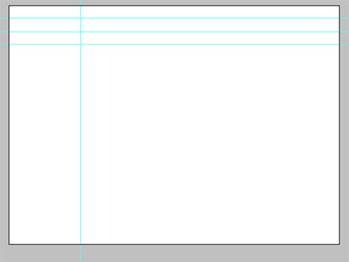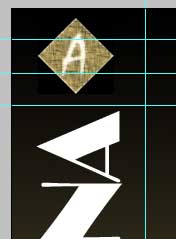Создайте холст размером 800х600 пикселей.
-

2. Протащите несколько направляющих, чтоб все части дизайна были на своих местах.
B меню View надо поставить галочку напротив команды Rulers (комбинация клавиш Ctrl+R). B этом случае по бокам на экране будут отображены линейки. Наведите на направляющую указатель мыши и, удерживая левую кнопку мыши, перетащите эту направляющую на нужное место в изображении. Подкорректировать расположение уже созданной направляющей можно c помощью инструмента Move. Для удаления лишних направляющих достаточно просто перетащить их обратно на линейкy.
Вы можете настроить параметры сетки при помощи команды Edit > Preferences > Guides & Grid (Правка > Предпочтения > Направляющие и сетка);
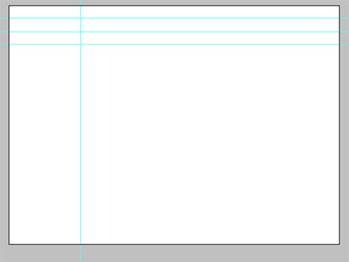
3. Создайте новый слой.

4. Установите следующие цвета для вашего фона:

5. Примените градиент для вашей странички, удерживая клавишу Shift.

6. Перенесите изображение (один из файлов 00000032.jpg, 898e1f1db03b.jpg, 93834_odenwald_achatschnecke_2.jpg, 1197930006.jpg, acze.jpg, untitled.jpg) на рабочий документ и подгоните размер.

7. А теперь сделайте так, чтобы изображение плавно переходило в фон. Кликните на иконку слева, чтобы добавить маску.

8. Выберите кисть (soft!) и установите 100 пикселей.

9. Установите цвет переднего плана черным и начинайте закрашивать края изображения, тем самым как бы сливая фон и само изображение.

10. Закрашивайте до тех пор, пока вы не будете удовлетворены результатом: переход должен выглядеть мягко.
11. Наконец-то переключитесь на screen режим и установите прозрачность до 49% (в моем случае это 95% иначе совсем не будет видно рисунка).

12. Теперь изображение должно максимально слиться с фоном.

Часть II. Добавляем элементы дизайна.
1. Выберете понравившийся Вам шрифт и напишите слово ACHATINA, а потом поверните его против часовой стрелки.

2. Установите Вашего лого в левом верхнем углу.
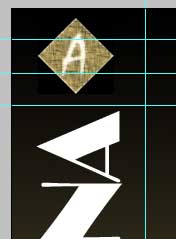
3. Создайте слой под названием Lines (Линии) и добавьте две линии как показано на рисунке.

4. Время для навигации. С помощью инструмента rectangular marquee выделите ту часть, которая показана на рисунке и залейте ее выбранным Вам цветом.

5. Добавьте название ссылок. Каждый текст ссылки должен располагаться на отдельном слое.